Tous les sujets
- Conseils pour Outils d'IA
-
- Conseils pour Améliorateur Vidéo IA
- Conseils pour Améliorateur Image IA
- Conseils pour Créateur de Miniatures IA
- Conseils pour Générateur de sous-titres IA
- Conseils pour Traducteur de Sous-titres IA
- Conseils pour Détection de Scène
- Conseils pour Générateur de Scripts IA
- Conseils pour Vidéo IA
- Conseils pour Image IA
- Conseils pour Text to Speech
- Utilisateurs de caméra
- Photographes
- Cinéphiles
- Passionnés de voyage
- Utilisateurs éducatifs
- Plus de solutions
WMA en WMV: Comment convertir WMA en WMV facilement
par Pierre Dubois • 2025-07-21 18:06:15 • Solutions éprouvées
Les fichiers WMA sont audio et les fichiers WMV contiennent de la vidéo. Ces deux formats de fichiers sont développés par Windows. Ces formats sont utilisés dans le monde entier pour écouter de l'audio et regarder des vidéos. Mais parfois, vous voudrez peut-êtreconvert WMA to WMV ou vice versa. Nous allons vous présenter l'outil idéal pour convertir ces formats de fichiers. Cet outil doit être facile et fiable à utiliser. Cet article peut vous aider à comprendre la procédure complète de conversion des fichiers WMA to WMV et vice versa.
- Partie 1. Que signifient les formats WMV et WMA
- Partie 2. Comment convertir WMA en WMV sur Windows / Mac
- Partie 3. 3 Façons simples de convertir WMA en WMV
Partie 1. Que signifient les formats WMV et WMA
WMA est abrégé en Windows Media Audio. Ce format est une série de codecs audio. Cette technologie fait partie du framework Windows Media. C'est le format audio par défaut utilisé par Windows Media Player. Il contient des objets de métadonnées tels que le titre, l'artiste, l'album et le genre de la piste. Ces fichiers sont similaires à. mp3.
Pour lire des vidéos, Microsoft a développé WMV. Il s'agit de Windows Media Video. Il est sur Microsoft Advanced System Format (ASF). WMV est le format vidéo par défaut utilisé par Windows Media Player. Vous pouvez comparer les fichiers WMV avec .fichiers asf.
Partie 2. Comment convertir WMA en WMV sur Windows / Mac
Voulez-vous convertir les fichiers WMA en WMV? Nous avons trouvé un outil parfait pour résoudre ce problème. Que vous utilisiez Windows ou Mac, vous pouvez utiliser cet outil. Wondershare UniConverter est l'outil parfait pour convertir des fichiers WMV en WMA ou vice versa. C'est l'un des meilleurs convertisseurs WMA en WMV. Wondershare UniConverter fournit un environnement convivial. Même si vous êtes un amateur, vous pouvez utiliser cet outil. En outre, il vous permet de convertir des fichiers en des milliers d'autres formats. Ainsi, cet outil n'est pas limité à un seul format de fichier.
Wondershare UniConverter - Meilleur convertisseur vidéo pour Mac/Windows
-
Convertissez la vidéo et l'audio en plus de 1000 formats.
-
Il permet également aux utilisateurs d'éditer de l'audio ou de la vidéo.
-
Il supporte l'ajout de sous-titres, la création de sous-titres, l'ajout de filigranes, etc.
-
Systèmes d'exploitation supportés : Windows 10/8/7/XP/Vista, macOS 11 Big Sur, 10.15 (Catalina), 10.14, 10.13, 10.12, 10.11, 10.10, 10.9, 10.8, 10.7.
Comment convertir WMA en WMV en utilisant Wondershare UniConverter:
Tout d'abord, assurez-vous que vous avez Wondershare UniConverter sur votre ordinateur portable ou votre PC. Si vous ne l'avez pas sur l'ordinateur, allez sur le site officiel et installez-le. Suivez maintenant les étapes données pour convertir les formats de fichiers –
Étape 1 Ajoutez les fichiers .wma à UniConverter.
Ouvrez Wondershare UniConverter sur votre PC ou ordinateur portable. Dans le panneau de gauche, sélectionnez la catégorie Video Converter. Dans la fenêtre de droite, recherchez et cliquez sur . Recherchez et importez les fichiers que vous souhaitez convertir.
. Recherchez et importez les fichiers que vous souhaitez convertir.
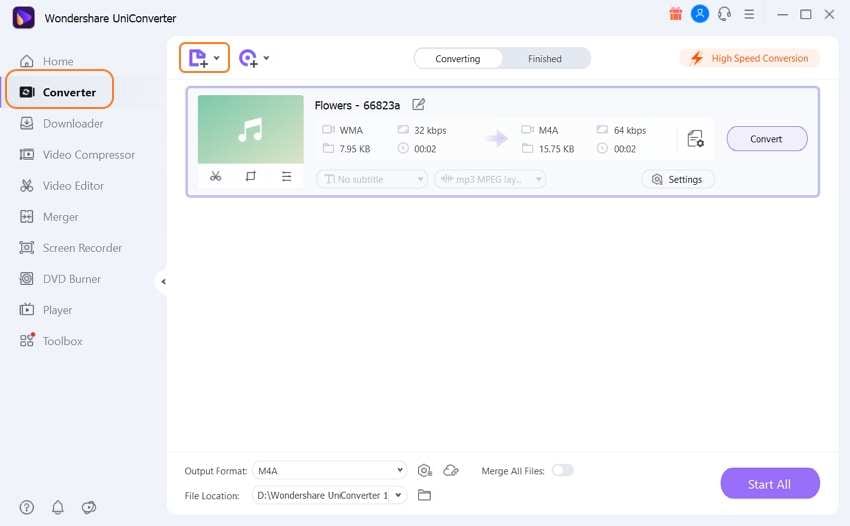
Étape 2 Sélectionnez WMV comme format de sortie.
Recherchez le menu Output Format dans la partie inférieure de la fenêtre principale. Cliquez sur l'onglet Video. Recherchez et sélectionnez le format de sortie souhaité dans la liste donnée. Si vous souhaitez modifier la résolution, sélectionnez-la sur le côté droit de la fenêtre.
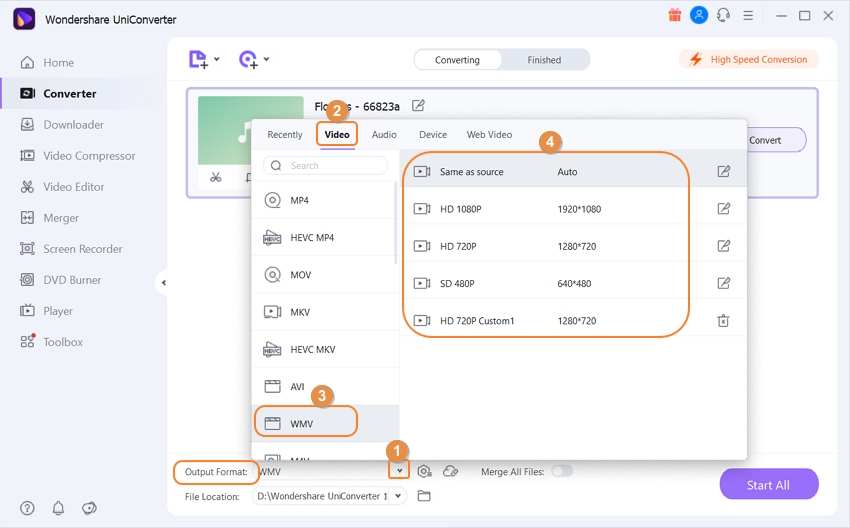
Étape 3 Démarrez la conversion WMA en WMV.
N'oubliez pas d'activer le bouton de conversion à grande vitesse dans le coin supérieur droit. Pour sélectionner un dossier de destination, cliquez sur le champ File Location en bas. Si vous avez un seul fichier, cliquez surConvert, and the conversion will begin. Si vous avez plusieurs fichiers, cliquez sur Start All.
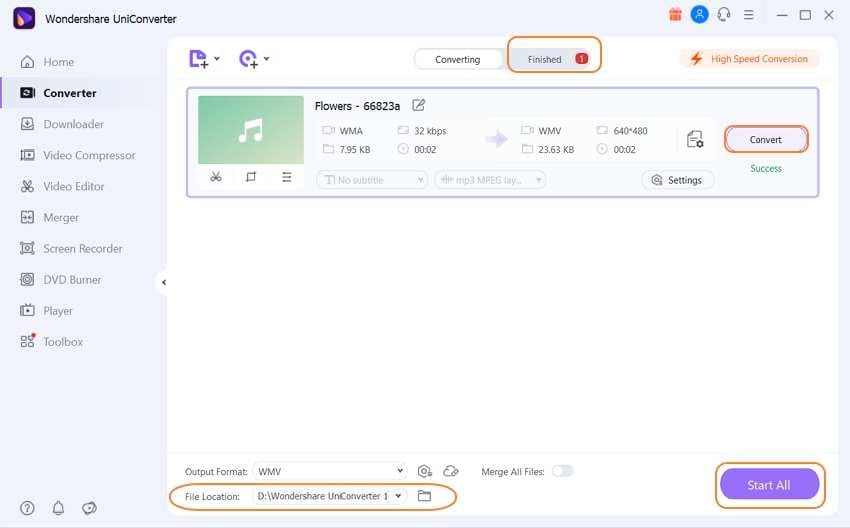
Étape 4 Ouvrez les fichiers de sortie.
Pour voir les fichiers de sortie, cliquez sur l'onglet Finished en haut. Vous pouvez voir une liste de vidéos ou d'audios convertis. Cliquez sur le bouton Open sur le côté droit de la vidéo convertie pour exécuter un fichier.
Partie 3. 3 Façons simples de convertir WMA en WMV
Il existe des alternatives à Wondershare UniConverter. Ces outils sont également fiables et faciles à utiliser, mais pas aussi bons que UniConverter.
1. Filestar
Filestar est très pratique pour convertir des formats de fichiers. Il suffit de quelques clics pour convertir un fichier de WMA en WMV. C'est un outil moins cher, mais il offre tout de même un essai gratuit. Si vous voulez qu'un convertisseur soit bon marché et efficace, vous pouvez compter sur Filstar.
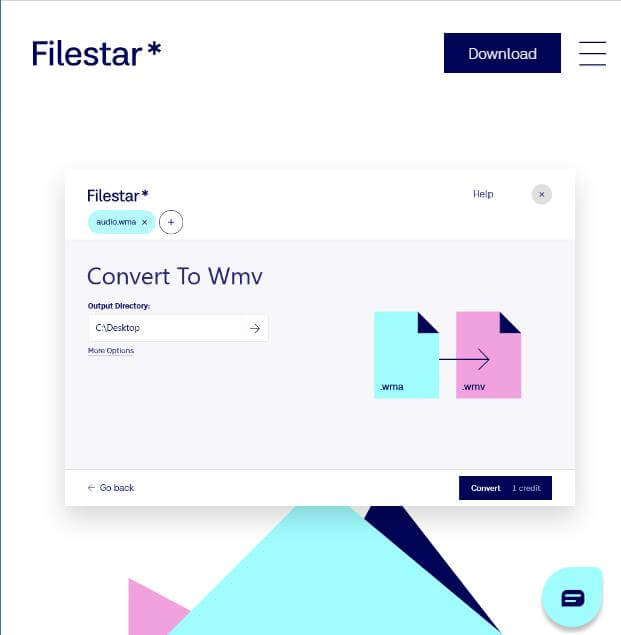
Avantages :
- Il offre un essai gratuit.
- Vous pouvez gérer plusieurs formats de fichiers.
- Il fournit un support en ligne.
Inconvénients :
- Disponible uniquement sous windows.
2. CloudConvert
CloudConvert est un convertisseur de format en ligne très facile à utiliser. Il fournit un environnement sécurisé et facile à utiliser. Il vous suffit de télécharger le fichier et de cliquer sur le bouton Convertir. CloudConvert peut convertir plusieurs fichiers à la fois. En outre, il ne fait aucun compromis sur la qualité. C'est l'un des convertisseurs en ligne WMA en WMV les plus fiables.
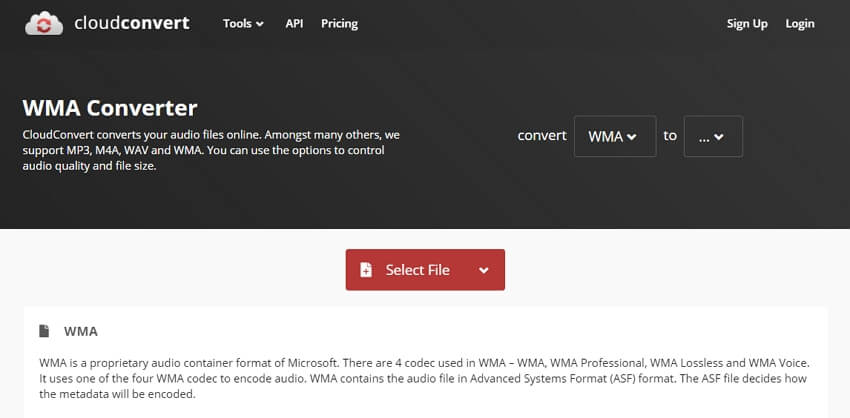
Avantages :
- Il fonctionne extrêmement bien sur Internet haut débit.
- Ne payez que pour ce que vous utilisez.
- Le prix est abordable.
Inconvénients :
- Parfois, cela peut gâcher le fichier.
- Faites très attention en appuyant sur les boutons.
3. Online Converter
C'est aussi un outil en ligne. Tout le monde peut utiliser cet outil. Il faut quelques clics pour convertir le fichier. Il peut gérer la plupart des formats audio. Vous pouvez l'utiliser pour convertir WMA en WMV en ligne gratuitement. Mais parfois, il ne peut pas convertir le fichier. Le serveur peut également être lent.
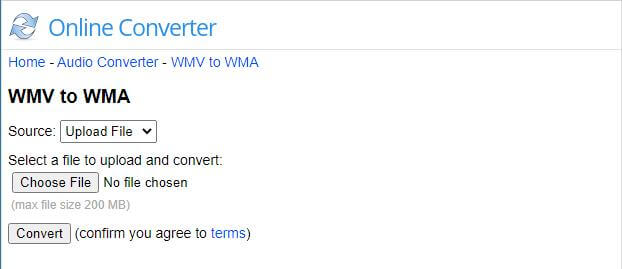
Avantages :
- C'est gratuit et en ligne.
- Il peut gérer plusieurs formats de fichiers.
Inconvénients :
- La taille du fichier est limitée à 200 Mo.
- Le serveur peut être lent.
- Il ne supporte pas les fichiers audio cryptés.
Conclusion :
Ces outils sont très utiles pour les convertisseurs WMA vers WMV ou vice versa. Mais la plupart d'entre eux ont certaines limites. Le meilleur de ces outils est le Wondershare UniConverter. C'est peut-être un peu cher, mais cela donne les résultats les plus qualitatifs. Cela ne compromet pas la qualité du fichier. En outre, il offre le plus grand nombre de formats de fichiers. Vous ne regretterez jamais de l'utiliser.
Votre boîte à outils vidéo complète

Pierre Dubois
staff Éditeur